Як відновити видалені відео з iPad
Apple iPad Apple - це дивовижний пристрій, у ньому є функціїдисплей сітківки, що робить його ідеальним для чіткого та чіткого відтворення відео. Ви можете або придбати відео з магазину iTunes, зняти його з камери, або також можете завантажити їх з інших джерел. Однак є велика ймовірність, що ви можете втратити ці відео при випадковому видаленні, збої в iOS, несправному оновлення мікропрограмного забезпечення або джейлбрейку. На щастя, ви можете відновити видалені відео з iPad. У цьому посібнику буде висвітлено декілька методів, які можна використовувати для відновлення відео. Ви можете легко відновити придбані відео, і ми також будемо відмінним інструментом, який можна використовувати для відновлення відео iPad для не придбаних відео.
Спосіб 1. Як відновити видалені відео з iPad без резервного копіювання
Якщо ви не зробили резервну копію для своїх файлів і данихтоді ви можете використовувати https://www.tenorshare.com/products/iphone-data-recovery.html для відновлення всіляких видалених файлів з iPad. Він може використовуватися для отримання та відновлення всіх типів даних із пристрою iOS. Найдивовижніша річ у цьому інструменті - це те, що ви навіть можете відновити відео зі зламаного iPad. Якщо ви хочете знати, як відновити видалені відео з iPad без резервної копії, виконайте наступні дії:
Крок 1. Підключіть iPad до комп'ютера та переконайтесь, що він увімкнено. Запустіть цей інструмент для відновлення даних iPad, і програма виявить ваш пристрій.

Крок 2: Після виявлення вашого пристрою встановіть прапорець "Вибрати все" та натисніть "Почати сканування". Програма сканує всі дані, наявні у вашому пристрої. Або ви можете вибрати лише потрібні файли, а потім натиснути кнопку Почати сканування.

Крок 3: Перш ніж відновити, відновлення даних iPad дозволяє нам переглянути файли та вибрати лише ті, які ми хочемо відновити.
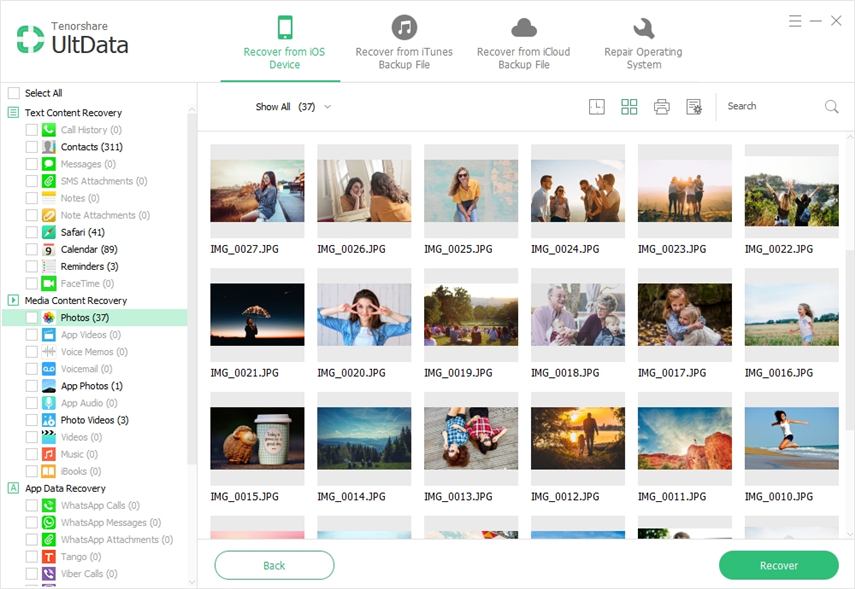
Крок 4: Нарешті, після вибору потрібних типів файлів, натисніть «Відновити» та виберіть шлях до відновленого вмісту.
Спосіб 2. Як відновити відео з iPad через резервну копію iTunes
Цей метод передбачає використання резервних копій iTunes / iCloudщоб відновити свої відео назад. Але є недолік цього рішення, що ваші дані будуть повністю замінені на дані в резервній копії. Це означає, що ви можете втратити частину своїх даних. Якщо ви хочете відновити свої відео з недавньої резервної копії, виконайте наступні дії:
- Крок 1. Підключіть свій iPad до ПК та запустіть iTunes
- Крок 2: Тепер натисніть на iPad на iTunes, а потім натисніть "Відновити резервну копію"
- Крок 3: Тепер зачекайте, поки процес завершиться

Спосіб 3: Вилучення видалених відео, які ви придбали в iTunes
Цей спосіб передбачає відновлення відео на вашомуiPad, який ви придбали в магазині iTunes, цей спосіб дуже простий і простий, оскільки iTunes зберігає всю інформацію про всі відео та покупки додатків. Тому ви можете легко завантажити їх з магазину iTunes, навіть якщо ви їх видалили. Виконайте наступні дії, щоб відновити придбані видалені відео на вашому iPad за допомогою iTunes:
Крок 1. Відкрийте додаток магазину iTunes на своєму iPad, виберіть опцію «Придбаний», щоб переглянути список придбаних відео, музики та інших матеріалів, виберіть прості фільми.
Крок 2: Тепер натисніть "Не на цьому iPad", він покаже вам список відео, просто виберіть ті, які ви хочете відновити

Крок 3: Тепер все, що вам потрібно зробити, це натиснути піктограму хмари, і вона відновить видалені відео
Ми обговорили деякі найпоширеніші методипро те, як безкоштовно відновити видалені відео з iPad. Є дві основні категорії: одна, де ви придбали відео з iTunes, та інша, де ви завантажуєте відео з іншого джерела. Ми виявили відновлення в обох випадках, ви можете втратити свої дані під час відновлення. На щастя, ми також рекомендували дивовижний інструмент, який ви можете використовувати для відновлення видалених відео та інших файлів на вашому iPad, втрачаючи єдиний біт інформації.

![[100% відновлення] Як відновити видалені відео на Mac](/images/mac-data/100-recovery-how-to-recover-deleted-videos-on-mac.jpg)







